Windows Server 2000/2003: tracert <IP address> komutlari Kullanimi: üstte de görüldügü üzere başlat > calistir > cmd ye calisma mantigi: Ip paketleri baslangicta uygun numaralandirilmis Time-To-Live (TTL) alani ile yollanir ve herbir IP paketi bir routerden gecer windows ta traceroutes i hizlandiralim: www.sordum.net/ localhost UBR mizi yazarak yaptigimiz degisiklikten sonra aşağıdaki şekilde görünecektir www.sordum.net/ localhost ve save ederken uzantısıni degistirmedigimizden emin olarak save edelim , böylece windowsta sorgu süremizi kisaltmis olduk Derleme ve ceviri: velociraptor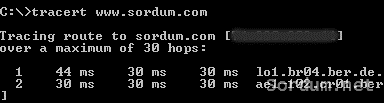
Tracert:
Internette bir adrese ulaşırken gönderdiğiniz verilerin geçtiği yolları izlemeye denir , TRACERT, birden çok yolla aynı noktaya ulaşılabilen veya çok sayıda ara bileşenin (yönlendiriciler veya köprüler) bulunduğu büyük ağlarda sorun giderirken kullanışlıdır.
işletim sistemine göre Komutlari:
Novell NetWare: iptrace
Linux/UNIX: traceroute <IP address>
Macintosh: traceroute <IP address>
-d :Adreslerin ana bilgisayar adlarına çözümlenmemesini sağlar (örn: tracert -d)
-h :en_fazla_atlama_sayısı (Hedef aranırken kullanılacak en fazla atlama sayısını belirtir)
-j :ana_bilgisayar_listesi (Ana bilgisayar listesinde zorunlu olmayan kaynak yolunu belirtir)
-w :zaman_aşımı (Her yanıt için milisaniye olarak belirtilen zaman aşımı değeri kadar bekler)
Önemli: bu komut kullanimi sirasinda kesinlikle download veya upload yapilmamalidir
tracert https://www.deathball.com yazılmış ve bu adrese ulasirken gecilen yollar ve gecikme sürelerinin dökümü alinmistir
üstteki örnekte de görüldügü üzere herbir satir bir hop numarasina sahiptir ve her bir Hop a 3 deneme yollanir , the round trip times (RTT) degerleri milisaniye cinsindendir , ve yanit alinamadigi zaman RTT * isareti ile gösterilir (aşağıda)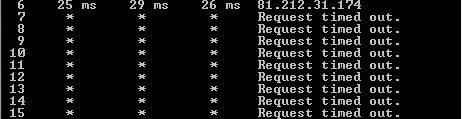
Not: gecikme süresi olarak 500 ms dan yukarisi kötü olarak kabul edilir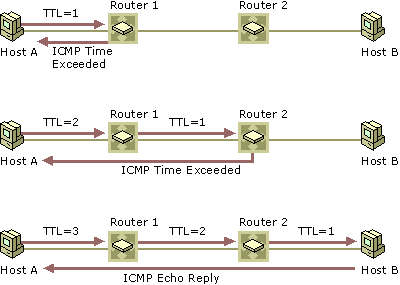
Öncelikle UBR adresimizi bulmamiz gerekecektir , ki tracert komutunu vermemizden sonra tablodaki 1. satirda bu adresi görebiliriz, egerki bir NAT router e sahipseniz bu NAT router kendini birinci satira ilk hop olarak kaydedecektir , bu durumda UBR miz 2. satirdaki ip adresi olmaktadir, UBR mizi bulduk , şimdi sira geldi islem yapmaya
c:\windows\system32\drivers\etc\hosts
dosyasini bir text editörü ile acalim , icerigi aşağıdaki gibi görünecektir:
172.19.83.254 My-UBR
COPYRIGHT © 2006-2025 Sordum.net. ALL RIGHTS RESERVED.




